配置vscode的智能提示和自动补全功能需要关注扩展选择、设置调整和特定语言支持。1. 选择合适的扩展,如pylance for python和typescript + javascript (es6) intellicode。2. 调整设置,如suggest.snippetspreventquicksuggestions和editor.suggestselection。3. 安装特定语言服务器扩展以获得精确的代码分析和建议。通过这些步骤,可以最大化利用vscode的强大功能,提升开发体验。
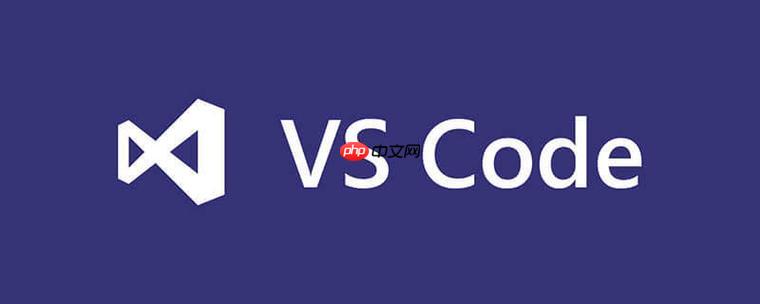
要配置VSCode的智能提示和自动补全功能,我们需要深入了解VSCode的设置和扩展生态。智能提示和自动补全不仅能提高开发效率,还能帮助我们减少代码错误,提高代码质量。
在配置VSCode的智能提示和自动补全时,我们需要关注几个关键点:扩展的选择、设置的调整以及特定语言的支持。首先,让我们从扩展开始谈起。
VSCode的扩展市场提供了丰富的选择,许多扩展可以显著提升智能提示和自动补全的效果。例如,Python开发者可以使用Pylance,它提供了强大的类型检查和代码建议。JavaScript和TypeScript开发者可以使用TypeScript + JavaScript (ES6) IntelliCode,它可以根据你的编码习惯提供个性化的代码建议。
安装这些扩展后,打开VSCode的设置(通过Ctrl + ,或Cmd + ,),我们可以进一步调整智能提示和自动补全的相关设置。例如,可以调整suggest.snippetsPreventQuickSuggestions来控制代码片段是否会阻止快速建议,或者调整editor.suggestSelection来控制建议列表的选择行为。
对于特定语言的支持,VSCode提供了丰富的语言服务器协议(LSP)支持。通过安装相应的语言服务器扩展,我们可以获得更精确的代码分析和建议。例如,Python语言服务器可以提供函数参数的提示,Go语言服务器则可以提供代码导航和重构建议。
现在,让我们来看一个具体的配置示例:
{
"editor.quickSuggestions": {
"other": true,
"comments": false,
"strings": true
},
"editor.suggest.snippetsPreventQuickSuggestions": false,
"editor.suggestSelection": "first",
"editor.tabCompletion": "on",
"editor.acceptSuggestionOnCommitCharacter": true,
"editor.acceptSuggestionOnEnter": "on",
"editor.suggestOnTriggerCharacters": true,
"python.languageServer": "Pylance",
"typescript.suggest.completeFunctionCalls": true
}这个配置文件中,我们启用了快速建议、调整了建议选择行为,并且为Python和TypeScript设置了特定的语言服务器。
在使用这些配置时,有几个需要注意的点:
在实际开发中,我发现了一个有趣的经验:通过自定义代码片段(Snippets),可以大大提升开发效率。例如,我为常用的代码结构创建了自定义片段,这样在编写代码时,只需输入几个字符就能快速生成完整的代码块。
总的来说,配置VSCode的智能提示和自动补全功能是一个持续优化的过程。通过选择合适的扩展、调整设置以及根据具体语言的特性进行定制,我们可以最大化地利用VSCode的强大功能,提升我们的开发体验。
以上就是配置VSCode的智能提示和自动补全功能的详细内容,更多请关注php中文网其它相关文章!

每个人都需要一台速度更快、更稳定的 PC。随着时间的推移,垃圾文件、旧注册表数据和不必要的后台进程会占用资源并降低性能。幸运的是,许多工具可以让 Windows 保持平稳运行。

Copyright 2014-2025 https://www.php.cn/ All Rights Reserved | php.cn | 湘ICP备2023035733号